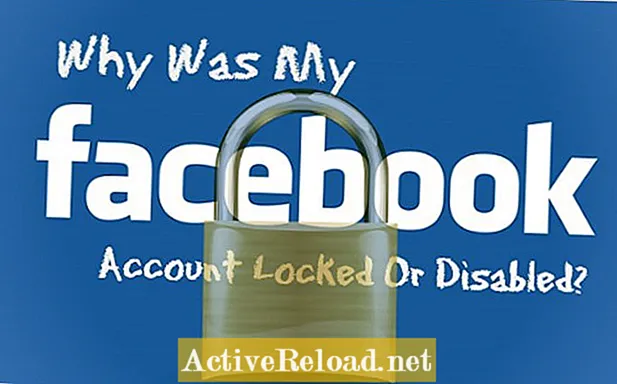Зміст
- Веб-сайти та пов'язані з ними IP-адреси
- Зрозумійте призначення DNS-серверів
- Що може спричинити проблему з сервером DNS на моєму ПК з Windows XP або Vista?
- Визначення, чи насправді існує проблема DNS-сервера
- Як виправити проблему з DNS-сервером на комп'ютері Win XP або Vista
- Проблема, що не стосується DNS, яка може вплинути на перегляд певних або всіх веб-сторінок
Я виріс, використовуючи Commodore 64. Я провів комутований BBS зі своєї кімнати. Ця рання форма Інтернету надихнула мене сьогодні на одержимість комп’ютерами.
Проблеми DNS-сервера можуть спричинити такі проблеми, як запобігання завантаженню деяких веб-сторінок або повний збій у веб-перегляді. Прочитавши цю статтю, ви зможете:
- Зрозумійте призначення DNS-серверів.
- Що викликає проблеми з DNS.
- Визначте, чи насправді існує проблема DNS-сервера.
- Як виправити проблему з DNS-сервером на ПК з ОС Windows XP або Vista.
- Дізнайтеся про проблему, яка не стосується DNS, і яка може вплинути на перегляд певних або всіх веб-сторінок.
Веб-сайти та пов'язані з ними IP-адреси
| Назва веб-сайту | IP-адреса |
|---|---|
Google.com | 173.194.37.136 |
| 74.125.229.230 |
Зрозумійте призначення DNS-серверів
DNS розшифровується як Система доменних імен або Сервер доменних імен. Єдина справжня мета - полегшити перегляд Інтернету людям.
Люди люблять підтягувати веб-сайти, використовуючи імена. Комп’ютери люблять підтягувати веб-сайти, використовуючи номери IP-адрес. Імена, на відміну від цифр, людям легше запам’ятати. Це не змінює того факту, що комп’ютерні мережі все ще наполягають на номерах IP-адрес.
Рішення - DNS-сервери. DNS-сервери - це сервери в Інтернеті, які виконують перехресне посилання між ними, щоб задовольнити як мережу, так і людей. DNS-сервери схожі на телефонні книги Інтернету. DNS працює поза вашим баченням, поза кадром.
Що може спричинити проблему з сервером DNS на моєму ПК з Windows XP або Vista?
Ось кілька типових причин, через які DNS може вийти з ладу.
- Налаштування DNS вказують на IP-адресу, де не існує сервера DNS.
- Сам DNS-сервер втратив підключення до Інтернету або перебуває в автономному режимі.
- DNS-сервер має пошкоджену базу даних.
- Кеш DNS на вашому комп'ютері пошкоджено.
Визначення, чи насправді існує проблема DNS-сервера
Пам'ятайте, що все, що робить DNS - це перехресне посилання назви веб-сайтів на номери IP-адрес.
Щоб визначити, чи це проблема DNS, давайте просто перейдемо безпосередньо до IP-адреси (в обхід DNS-сервера), щоб переконатися, що вона працює. Перш ніж ми це зробимо, для доброї мірки переконайтеся, що ви не можете витягнути Google.com за назвою. Якщо він не піднімається, спробуйте підтягнути Google, ввівши одну з його IP-адрес (на діаграмі вище) замість його імені в адресному рядку.
Чи піднімає Google IP, але не по імені?
Так: Ви змоделювали, що повинен був зробити DNS-сервер, і він працює для вас. Це, безумовно, проблема DNS-сервера.
Немає: DNS не є фактором. Ви вручну виконували брудну роботу, яку зазвичай робив DNS-сервер, і це не мало значення. Це не проблема з DNS-сервером, і проблема полягає в іншому.
Якщо ви хочете спробувати це на інших веб-сайтах, крім Google:
Ви хотіли б дізнатись IP-адреси цих сайтів. Одним із способів дізнатися IP-адресу веб-сервера, на якому розміщений веб-сайт, до якого ви намагаєтесь отримати доступ, є використання команди PING з будь-якого комп’ютера, який може переглядати веб-сторінки (не обов’язково знаходитись у вашому домі).
Щоб знайти IP-адресу веб-сайту в WIndows XP або Vista:
- Почніть кнопку.
- Клацніть Біжи. (В Vista: Бігу немає. Натомість є Почніть пошук ви можете ввести.)
- Введіть CMD.
- Натисніть Введіть.
- Тип PINGWebSitesNameHere.com і натисніть Введіть.
Приклад: PING ABC.COM
Примітка. Він не чутливий до регістру.
Як виправити проблему з DNS-сервером на комп'ютері Win XP або Vista
Тепер, коли ми розуміємо DNS, DNS-сервери та те, що може спричинити проблеми з DNS, давайте виправимо це. Першим кроком було б перевірити налаштування вашого DNS-сервера.
Як я можу переглянути налаштування мого DNS-сервера?
Windows XP:
- Почніть кнопку.
- Клацніть Панель управління.
- Вибирайте Мережеві підключення.
- Клацніть правою кнопкою миші Місцевий зв’язок.
- Вибирайте Властивості.
- Клацніть на слова Інтернет-протокол (TCP / IP) так виділити фон слів.
- Клацніть на Властивості кнопку.
Windows Vista:
- Почніть кнопку.
- Клацніть Панель управління.
- Вибирайте Мережа та Інтернет.
- Вибирайте Центр мереж і спільного використання.
- Клацніть Керування мережевими підключеннями.
- Клацніть правою кнопкою миші Місцевий зв’язок.
- Вибирайте Властивості.
- Клацніть на слова Інтернет-протокол версії 4 (TCP / IPv4) так виділити фон слів.
- Клацніть на Властивості кнопку.
Більшість Інтернет-провайдерів використовують DHCP або автоматично призначають налаштування IP та DNS сервера вашому комп'ютеру. Якщо ви виявите, що у ваших налаштуваннях є конкретно вказана IP-адреса, спробуйте змінити її на Отримувати адреси DNS-серверів автоматично. Після застосування змін перевірте, чи працює веб-перегляд Інтернету належним чином зараз.
Якщо це не спрацювало, ви можете спробувати вказати інший DNS-сервер або сервери. Ваш провайдер надає DNS-сервери, якими ви можете користуватися. Також є кілька популярних безкоштовних DNS-серверів, доступних в Інтернеті.
- OpenDNS надає безкоштовні DNS-сервери і популярний серед шкіл, бібліотек та будинків, оскільки вони можуть забезпечити безкоштовний батьківський контроль (їх DNS-сервери обмежують кількість записів для "невідповідного вмісту"). Клацніть на посилання для поточної IP-адреси сервера OpenDNS.
- Загальнодоступний DNS Google надає вам безкоштовні DNS-сервери. Клацніть на посилання для поточної IP-адреси Google Public DNS Server.
Якщо ви все ще не можете переглядати веб-сторінки, можливо, проблема в DNS Resolver на вашому комп'ютері. Щоб очистити кеш DNS Resolver на комп’ютері XP або Vista:
- Почніть Кнопка
- Клацніть Усі програми
- Клацніть Аксесуари
- Вибирайте Командний рядок (У Vista клацніть правою кнопкою миші на Командний рядок і вибрати Запустити від імені адміністратора)
- Ключ в ipconfig / flushdns і натисніть Введіть.
Проблема, що не стосується DNS, яка може вплинути на перегляд певних або всіх веб-сторінок
Якщо ви змогли запустити команду ping на певному веб-сайті і отримали Відповідь від ... заяви, як показано на малюнку, але не вдається перейти до веб-сайту, на якому ви виконували команду Ping, можливо, це проблема проксі-сервера, а не проблема DNS.
Більшість домашніх користувачів не використовують проксі-сервери. Іноді шпигунське або шкідливе програмне забезпечення може помістити туди налаштування сервера, що може спричинити проблеми. Якщо ви використовуєте Internet Explorer, всередині Internet Explorer:
- Клацніть Інструменти (Якщо ви не можете знайти слово інструменти, зробіть ALT і Т в той самий час).
- Клацніть Властивості Інтернету.
- Клацніть на Зв'язки вкладку.
- Клацніть на Налаштування мережі кнопку.
Зазвичай на цьому екрані не потрібно ставити прапорці, включаючи будь-які налаштування для використання проксі-сервера. Якщо це було перевірено, і ви зняли його та застосували зміни, шанси на те, що ваш Інтернет буде працювати належним чином зараз.
Ця стаття є точною та вірною, наскільки відомо автору. Вміст призначений лише для інформаційних чи розважальних цілей і не замінює особистих порад чи професійних порад у ділових, фінансових, юридичних чи технічних питаннях.